核心使用步骤
1、启动软件后,直接呈现软件主界面,无需额外复杂操作即可进入功能页面。

2、在界面中的驱动器列表里,精准选出误删或丢失文件所在的磁盘分区,确保后续扫描目标准确。

3、选中目标磁盘后,点击 “下一步” 按钮,软件将自动开始扫描该磁盘内丢失的文件数据。

4、扫描完成后,结果会完整显示在屏幕上;可双击文件预览内容,选中需要恢复的文件,点击 “恢复” 即可。

软件特色
【帮您解决各种数据丢失的问题】
1、误删除数据恢复:支持恢复清空回收站删除、Shift+Delete 删除的数据,涵盖误删的文档、照片、音频、视频等类型。
2、误格式化数据恢复:可处理电脑分区 / 硬盘、移动硬盘、U 盘 / SD 卡等存储设备被误格式化后的数据恢复需求。
3、分区误删除 / 意外丢失数据恢复:针对分区被误删除、分区意外丢失等情况,提供专业数据恢复支持。
4、分区 / 硬盘不能访问数据恢复:解决提示 “是否需要格式化”、电脑硬盘不能访问,以及外置硬盘、U 盘、SD 卡等无法访问时的数据恢复问题。
软件亮点
1、兼容 Windows 主流操作系统:全面适配 Windows 10/8/7/XP 系统,同时支持 32 位及 64 位两种系统版本,覆盖多数设备配置。
2、支持多类文件系统:可兼容 NTFS、FAT32、exFAT 三种常见文件系统,无需担心存储设备格式不匹配问题。
3、适配各式存储设备:支持电脑硬盘、移动硬盘、U 盘、SD 卡、CF 卡等多种存储设备,满足不同场景的数据恢复需求。
4、覆盖多样文件格式:能恢复 Word、Excel、PDF 等多种常用文件类型,无需因文件格式限制影响数据找回。
常见使用问题
1、如何获取赤友 Windows 数据恢复免费版的使用码?
安装软件后,关注对应的微信公众号,按照指引操作即可获取免费使用码,流程简单易操作。
2、数据恢复软件能否 100% 恢复删除或丢失的数据?
数据恢复过程受多种因素影响,情况较为复杂;数据丢失后,建议立即停止操作对应设备,尽快下载软件尝试恢复。
3、Windows 数据恢复软件支持哪些存储设备?
该软件支持电脑硬盘、移动硬盘、U 盘、SD 卡等多种常见存储设备,适配多数日常数据存储场景。
标签: 数据恢复

数据恢复软件是为了帮助大家恢复因为不小心丢失的数据和文件,所以很多朋友都是比较关心数据恢复软件有哪些的。为此小编也是给大家整合了一个数据恢复软件合集,大家自行挑选
精品推荐
装机必备软件


























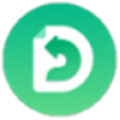
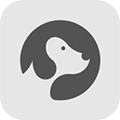

















网友评论